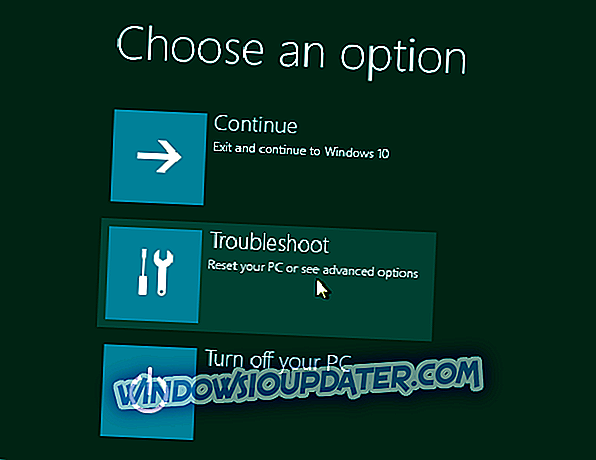Ових дана приватност је једна од тема о којима се највише разговарало, а Мицрософт жели да се увери да корисницима Виндовса 8.1 и Виндовс 10 одговара поставке које нуди. Ево опција које вам омогућавају да контролишете своју приватност у оперативном систему Виндовс 8.1

Вероватно сте приметили да баш као и на другим мобилним платформама, као што су иОС или Андроид, апликације које инсталирате из Виндовс продавнице на уређај Виндовс 10 и Виндовс 8.1 могу приступити различитим функцијама вашег система. Вероватно игноришете овај аспект, али заиста морате знати да можете да контролишете поставке приватности. Уз кораке који се наводе у наставку, брзо делимо савете и објашњења опција приватности у оперативном систему Виндовс 8.1 .
Важна напомена : За кориснике оперативног система Виндовс 10, укуцајте 'Поставке приватности' у траци за претрагу у Виндовс 10 у доњем левом углу радне површине и добићете исте опције менија као у Виндовс 8.1.
Прочитајте такође : Мицрософт добија БигБротхерАвард 2018 због кршења приватности корисника
Ако већ знате свој пут на Виндовс 8 и Виндовс 8.1, онда можете знати како приступити ПЦ Сеттингс. Одатле само одаберете опцију Приватност. Али ево детаљног водича за оне који су нови у концепту.
1. Притисните Виндовс лого + В тастер да отворите функцију Сеарцх или отворите Цхармс Бар померањем миша или превуците прстом у горњи десни угао.

2. У траци за претраживање унесите " ПЦ Сеттингс " ( Поставке рачунара), а затим кликните или додирните.

3. Из менија изаберите ' Приватност '.

4. У подсекцији " Опште " можете да промените следеће:
- Приступ апликацији за ваше име, слику и друге информације о рачуну
- Апликације могу да приступе ИД-у оглашавања, можете да га искључите да бисте га поново поставили
- СмартСцреен филтер за веб садржај који апликације користе
- Тект суггестионс
- Веб странице обезбеђују локално релевантан садржај приступањем листи језика
5. У подсекцији „ Локација “ можете дозволити да Виндовс и апликације користе вашу локацију. Ако вам се не свиђају одређене апликације да користе вашу локацију, можете ручно да их онемогућите.

6. У подсекцији „ Веб камера “ можете да урадите исте ствари као у локацији „Лоцатион“, што значи да можете онемогућити приступ одређеним апликацијама и Виндовсима. Изаберите само апликације за које знате да су заиста безбедне за употребу.

7. У подменију ' Микрофон ' већ знате шта можете да урадите из претходних подешавања. Опет, онемогућите апликације које не верујете.

Ту је и подсекција 'Остали уређаји', где ћете вероватно видети друге уређаје, као што су оловка или било који други спољни уређај.
Проблеми са безбедносним подешавањима приватности у оперативном систему Виндовс 10?
У мају 2018. године писали смо о новим поставкама приватности које ће Виндовс 10 Април Упдате донети. Они су критиковани због прикупљања информација и многи корисници нису били сретни због тога. Неки од њих су изјавили да су поставке приватности нестале у Виндовс 10.
Међутим, највећи проблем је био немогућност промене поставки процеса прикупљања података. Овај проблем је изазвао забринутост чак и на политичком нивоу. Ако и даље мислите да су ваше личне информације у потпуности осигуране, ево доказа да Виндовс 10 игнорише корисничка подешавања.
Прочитајте такође : Онемогући временску линију у Виндовс-у 10. април Ажурирај како би заштитио вашу приватност